Иногда мысль о создании Google Analytics может показаться немного сложной, особенно если вы не знакомы с процессом. Цель этой статьи - объяснить как можно подробнее, как вы можете улучшить свой сайт электронной торговли, настроив Google Analytics.
Шаг 1: создание учетной записи в Google Analytics.
Тип google.com/analytics в строке URL вашего браузера. Идите и зарегистрируйтесь в новой учетной записи в Google Analytics, если у вас ее еще нет.
Шаг 2: просмотр архитектуры и свойств
Обратите внимание на имена поддоменов и доменов, на которых вы хотите установить код отслеживания Google Analytics. Вы можете или не можете дать каждому домену или поддомену уникальный идентификатор свойства. Идентификация может быть выполнена с помощью идентификатора UA-#######-#.
На мой взгляд, для всех доменов и поддоменов следует использовать один и тот же Property ID, если бизнес-миссия и цели связаны и совпадают. В такой ситуации вам может потребоваться проанализировать все данные о разных доменах и поддоменах на одной платформе, то есть на одном и том же ресурсе Google Analytics. Однако вы можете создать разные представления для субдомена и домена следующим образом:
Однако лучше всего создать другое свойство Google Analytics для всех поддоменов и доменов, учитывая, что для каждого из них разные бизнес-цели:
Шаг 3: добавьте менеджер тегов Google или код отслеживания Google Analytics.
Для анализа данных трафика с данного сайта в Google Analytics необходимо выполнить одно из следующих действий:
Вставьте код отслеживания Google Analytics (GATC). GATC можно найти в настройках уровня Google Analytics.
Вставьте диспетчер тегов Google (GTM). Если вы выберете эту опцию, вам придется создать учетную запись GTM, Это позволит вам отправлять данные в Google Analytics. Это будет выглядеть следующим образом:
После того, как вы выполните одно из следующих действий, будет автоматически создан код.
После получения этого кода создайте контейнер для веб-сайта. Разместите код на всех сайтах страницы, как это было сделано ниже:
Убедитесь, что фрагмент GTM вставлен на веб-сайт. Затем создайте тег, который можно запустить, чтобы включить передачу данных со страниц в Google Analytics. Это будет выглядеть так:
Шаг 4: используйте GTM или GATC для настройки отслеживания электронной торговли
Это важно для каждого сайта электронной торговли, цель которого - добиться отслеживания электронной торговли. Отслеживание электронной торговли позволяет отправлять коммерческие транзакции в Google Analytics. Несколько примеров деталей включают источники трафика, названия регионов и стран и ключевые слова.
Первый шаг, который вам нужно предпринять, - это включить учетную запись Google Analytics для сбора данных электронной торговли.
Второй шаг - выбрать один из двух, чтобы разместить отслеживание электронной торговли - Диспетчер тегов Google или Код отслеживания Google Analytics.
Если вы выбрали Диспетчер тегов Google для переноса данных электронной торговли в Google Analytics, данные транзакции, представленные на странице подтверждения / странице благодарности, должны быть перенесены в dataLayer на GTM.
После того, как код будет установлен, следующий шаг потребует создания тега транзакции в контейнере GTM. Это должно быть запущено на странице подтверждения / благодарности.
Шаг 5: Популярные фильтры
Для вашего удобства доступно множество фильтров. Вы можете сделать свой выбор, учитывая функции, которые предоставляет каждый фильтр.
URL-адреса субдоменов и доменов должны быть полностью видны
Если у вас много поддоменов, вам будет полезно узнать, сколько посетителей переместилось среди них. Например, у вас может быть блог на определенном субдомене. Вы будете удивлены, увидев, что большая часть посетителей на вашем сайте может действительно поступать со страниц вашего блога. Некоторые сообщения в блоге могут получать и даже отправлять больше посетителей, чем другие сообщения.
Внутренний трафик должен быть исключен
Найдите IP-адреса того места, в котором вы работаете. Запишите это. На вашем рабочем месте будут люди, которые будут посещать ваш сайт для работы. Используя IP-адрес, исключите количество посетителей из вашего офиса. Это даст вам более реалистичное количество людей, которые посещают ваш сайт.
Вы можете использовать этот предопределенный фильтр для исключения одного IP-адреса.
Как исключить несколько IP-адресов
Если вы хотите отфильтровать более одного IP-адреса, вот что вы можете сделать: создать фильтр (пользовательский), который позволит вам использовать регулярные выражения, необходимые для широкого спектра IP-адресов.
STEP 6: настройка цели
Существуют различные действия, которые превращают посетителей на веб-сайт в незнакомцев, потенциальных клиентов или даже клиентов. Различные предприятия имеют разные критерии (в виде последовательности действий посетителей веб-сайта), которые определяют уровень конверсии веб-сайтов. Определение такого критерия называется настройкой цели.
Посетители сайта электронной коммерции могут считаться конвертированными клиентами, если они совершают покупку. Это будет считаться макроконверсией. Могут быть и другие виды деятельности, которые можно считать конвертированными посетителями в определенной степени. Примерами таких действий могут быть регистрация, подписка на публикацию, обмен контентом сайта в социальных сетях, добавление в список желаний или корзину покупок.
Подробнее о цели:
Цели — это важный способ определить, насколько эффективно ваш сайт выполняет целевые задачи вашего бизнеса. С помощью Google Analytics вы можете легко настроить отдельные «Цели», чтобы можно было измерять отдельные действия. Например, транзакции, состоящие из минимальной суммы покупки, количества времени, которое посетитель вашего сайта провел на вашей конкретной веб-странице и т. д. Все это считается целями. Аналогично, каждый раз, когда любой посетитель сайта достигает определенной цели, «Конверсия» будет зарегистрирована в вашей учетной записи Google Analytics.
Если вы хотите узнать фактическую стоимость конверсии в свой бизнес, вы можете присвоить определенную денежную стоимость своей цели. Поэтому, когда пришло время оценить коэффициенты конверсии цели, вы можете сделать это возможным, проверив отчеты о цели.
Для настройки ваших целей вы можете пройти процесс настройки, указанный в вашей учетной записи Google Analytics. Чтобы получить помощь в управлении, вы можете узнать больше здесь.
Шаг 7: настройка последовательности конверсий
Важно знать, какие веб-страницы приобрел покупатель, чтобы отличить эффективный контент на веб-сайте от менее эффективного.
Для этого вы можете настроить воронку страниц, показывающую ход посетителя к кнопке проверки и, наконец, страницу подтверждения / благодарности.
В конце: ваша учетная запись Google Analytics готова
Следуя всем вышеперечисленным правилам, вы сможете хранить и отслеживать важные показатели с веб-сайта. Вы можете использовать эти показатели для принятия важных бизнес-решений. Как только отслеживание начнется и будет проверено, вы можете перейти к мастеру настройки, чтобы включить расширенное отслеживание. Расширенное отслеживание включает такие функции, как идентификатор пользователя, расширенную электронную торговлю, показатели и пользовательские размеры, информационные панели, события и многое другое. Для более советы и предложения см. этот пост.
Изображение изображения curtsey of Люк Чаффар

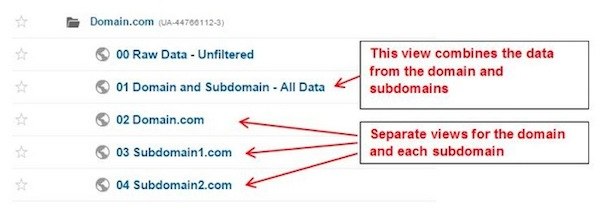
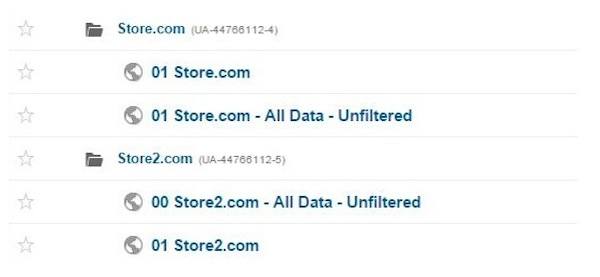

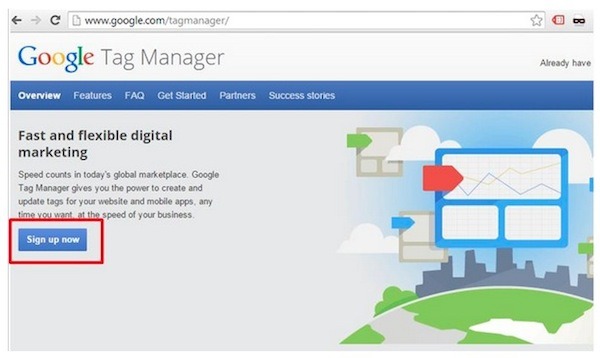
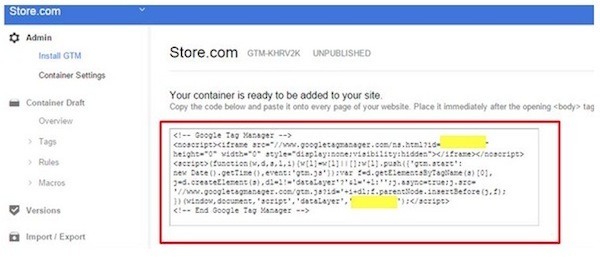
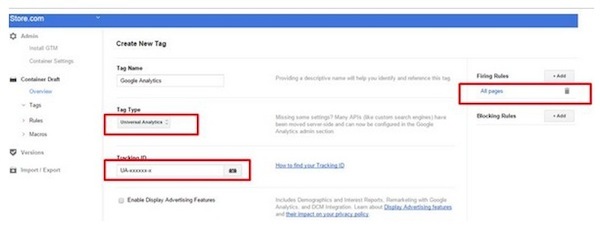
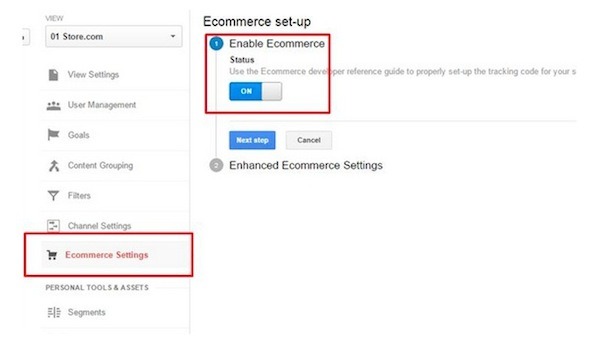

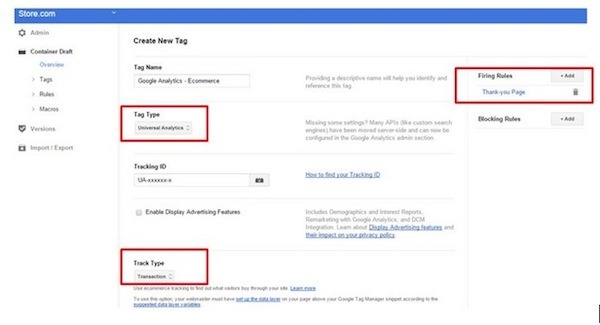
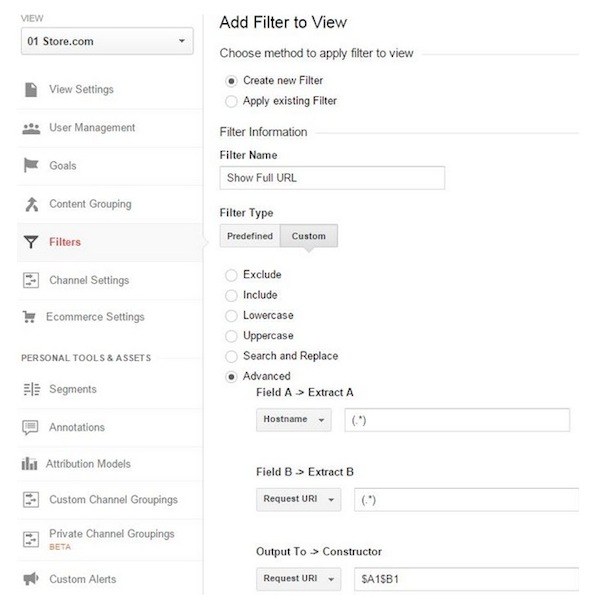
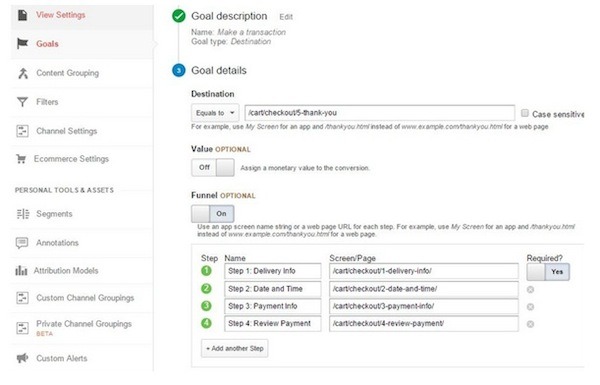


Привет Каталин,
Рад прочитать ваш пост, и я действительно рад прочитать некоторую конкретную информацию о Google Tag Manager и хотел бы прочитать реальный путь (GTM). Настройка Google Analytics довольно проста. Но нам действительно нужно знать некоторые основные моменты, чтобы задать цель и воронку конверсии.
Благодаря,
Спасибо, Каталин, мне это очень помогло.
Рад слышать, что Нареш!